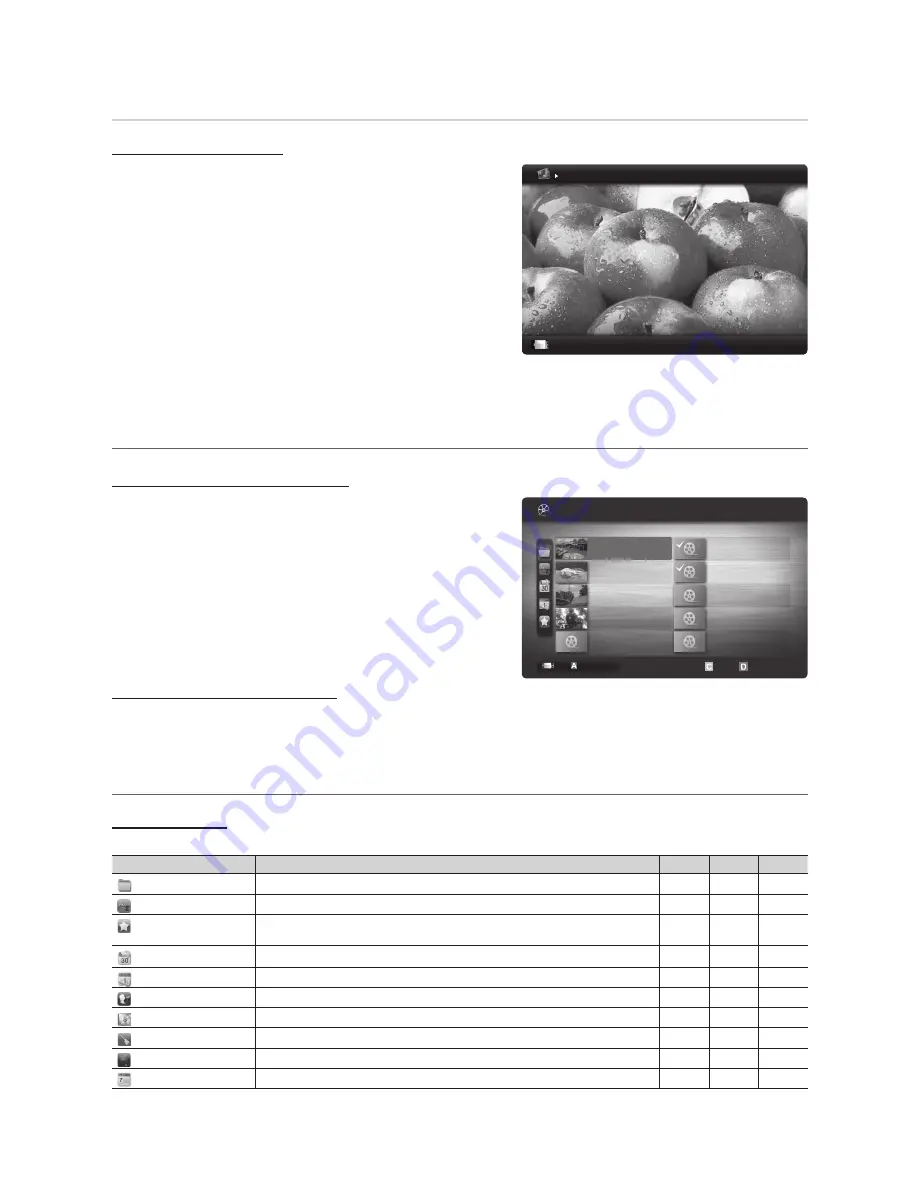
38
한국어
고급 기능
Photos
사진(또는 슬라이드 쇼) 보기
1.
Media Play
메뉴에서 ◀ 또는 ▶ 버튼을 눌러
Photos
를
선택한 후
ENTER
E
버튼을 누르세요.
2.
◄
/
►
/
▲
/
▼
버튼을 눌러 파일 목록에서 원하는 사진을
선택하세요.
3.
ENTER
E
버튼 또는
�
(재생) 버튼을 누르세요.
–
사진 목록이 표시되면 리모컨의
�
(재생) /
ENTER
E
버튼을 눌러 슬라이드 쇼를 시작하세요.
–
파일 목록에 있는 모든 파일이 슬라이드 쇼에 사용됩니다.
–
슬라이드 쇼를 진행하면 파일이 차례대로 표시됩니다.
✎
Background Music
을
On
으로 설정한 경우에는 슬라이드
쇼를 하는 동안 음악 파일을 자동으로 재생할 수 있습니다.
✎
BGM 로딩이 끝날때 까지
BGM Mode
는 변경할 수
없습니다.
¦
파일 여러 개 재생하기
선택한 동영상/음악/사진 파일 재생하기
1.
파일 목록에서 노란색 버튼을 눌러 원하는 파일을
선택하세요.
2.
파일을 여러 개 선택하려면 위 동작을 반복하세요.
✎
참고
x
선택한 파일 왼쪽에
c
표시가 나타납니다.
x
선택을 취소하려면 노란색 버튼을 다시 누르세요.
x
선택한 파일의 선택을 모두 취소하려면
TOOLS
버튼을 눌러
Deselect All
을 선택하세요.
3.
TOOLS
버튼을 눌러
Play Selected Contents
를 선택하세요.
동영상/음악/사진 파일 그룹 재생하기
1.
파일 목록이 표시된 상태에서 원하는 그룹으로 파일을
이동하세요.
2.
TOOLS
버튼을 눌러
Play Current Group
을 선택하세요.
¦
Media Play - 추가 기능
파일 목록 정렬하기
파일을 정렬하려면 파일 목록에서 파란색 버튼을 누르세요.
범주
작동
Videos
Music
Photos
Basic View
전체 폴더를 보여줍니다. 폴더를 선택하여 파일 목록을 볼 수 있습니다.
>
>
>
Title
Symbol/Number/Alphabet/Special 순으로 파일 제목을 정렬하여 표시합니다.
>
>
>
Preference
선호도에 따라 파일을 정렬하여 표시합니다. 초록색 버튼을 눌러 파일 목록에서
파일 선호도를 변경할 수 있습니다.
>
>
>
Latest Date
최근 날짜부터 파일을 정렬하여 표시합니다.
>
>
Earliest Date
오래된 날짜부터 파일을 정렬하여 표시합니다.
>
>
Artist
가수 이름 별로 음악 파일을 정렬합니다.
>
Album
앨범 이름 별로 음악 파일을 정렬합니다.
>
Genre
장르 별로 음악 파일을 정렬합니다.
>
Mood
분위기 별로 음악 파일을 정렬합니다. 음악 분위기 정보는 변경할 수 있습니다.
>
Monthly
월 별로 사진 파일을 정렬하여 표시합니다.
>
Image1024.jpg 1024x768
2010/2/1
3/15
SUM
E
Pause
L
Previous/Next
T
Tools
R
Return
Normal
1/1
/Movie 01.avi
SUM
Movie 01.avi
Jan.10.2010
Jan.10.2010
Jan.10.2010
Jan.10.2010
Jan.10.2010
Jan.10.2010
Jan.10.2010
Jan.10.2010
Jan.10.2010
Jan.10.2010
Movie 03.avi
Movie 05.avi
Movie 07.avi
Movie 09.avi
Movie 02.avi
Movie 04.avi
Movie 06.avi
Movie 08.avi
Movie 10.avi
Change Device
Select Sorting
T
Tools
Videos
2 files selected
Page






























